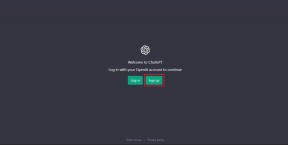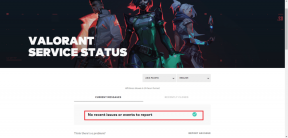Jak najlepiej wykorzystać aplikację pogodową w systemie Windows 8?
Różne / / November 29, 2021

Dzisiaj zajmiemy się aplikacją pogodową i zobaczymy, jak zmienić miasto rodzinne i dodaj więcej wpisów do listy ulubionych. No to ruszamy.
Notatka: Upewnij się, że aplikacja pogodowa jest aktualna, gdy zaczynasz. Jeśli tak nie jest, zaktualizuj go przed rozpoczęciem.
Kroki, aby dodać lokalizację do aplikacji pogodowej
Przede wszystkim przejdź do ekranu startowego i uruchom aplikację pogodową. Następnie wykonaj poniższe czynności.
Krok 1: Kliknij interfejs prawym przyciskiem myszy, aby wyświetlić menu aplikacji pogodowej. Weź drugi wpis z listy, Miejsca.

Krok 2: Zostaniesz przeniesiony na stronę przez Miejsca zawierające dwie sekcje: Dom oraz Ulubione. Na Ulubione sekcja kliknij kafelek z + znak.

Krok 3: Teraz możesz dodać wybrane miasto. Zacznij wpisywać nazwę miasta, aby otrzymać sugestie. Wybierz ten, który chcesz dodać.

Kliknij Dodać po zakończeniu. Możesz sprawić, by aplikacja wyszukała bieżącą lokalizację, klikając ikonę umieszczoną po lewej stronie przycisku Dodaj.
To jest to. Miasto, które właśnie dodałeś, pojawi się pod listą Ulubionych, między innymi na Miejsca strona.
Kroki, aby ustawić lokalizację domową
Na stronie Miejsca sekcja Dom pokazuje Twoje miasto. Być może jest to miasto, dla którego aplikacja pokaże przegląd temperatury i pogody na kafelku ekranu startowego.
Teraz możesz kliknąć kafelek poniżej i wybrać lokalizację swojego domu na coś innego niż już ustawione.
Możesz też kliknąć aplikację prawym przyciskiem myszy i wybrać Zmień dom z menu na dole ekranu. Następnie wybierz jedną z listy ulubionych lub dodaj nową lokalizację.

Przypnij lokalizację pogody do ekranu startowego
Jeśli masz ulubione, które chcesz monitorować (na ekranie startowym) poza swoim miastem, możesz przypiąć je do ekranu startowego.

Gdy jesteś na ekranie szczegółów lokalizacji, kliknij stronę prawym przyciskiem myszy. Na dole ekranu pojawi się menu. Kliknij Przypiąć do początku, nadaj mu nazwę i kliknij Przypiąć do początku ponownie. Otóż to. Skończyłeś.
Wniosek
Któż nie lubi znać pogody na zewnątrz, zwłaszcza jeśli masz plany na cały dzień? A kiedy wiemy, że nasz komputer będzie zawsze włączony, dobrze jest mieć ustawione miasto rodzinne. Rzeczywiście, szybki sposób na poznanie temperatury i innych warunków na zewnątrz, nie?